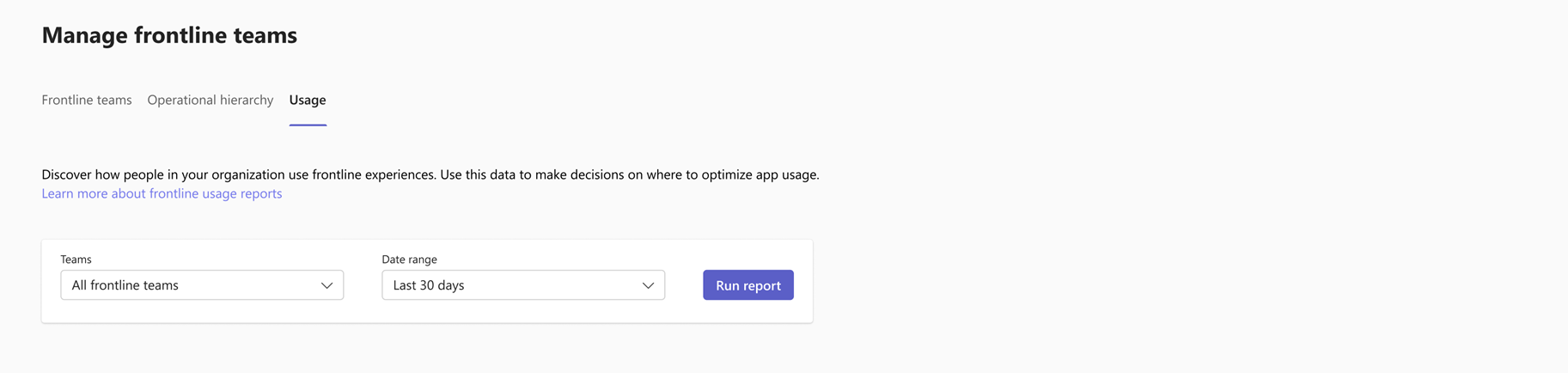Microsoft Teams-Nutzungsbericht in Service und Produktion
Übersicht
Sie können die Nutzung für alle Ihre Frontline-Standorte nachverfolgen, die über die Bereitstellung dynamischer Teams in Frontline bereitgestellt werden, über das Nutzungsdashboard auf der Seite Teams in Frontline verwalten im Teams Admin Center.
Über das Nutzungsdashboard haben Sie folgende Möglichkeiten:
- Führen Sie aus, und zeigen Sie den Bericht zur Verwendung in Service und Produktion an. Der Bericht zeigt Nutzungsdaten für aktive Benutzer in Microsoft Teams für jeden Ihrer Standorte in Service und Produktion an. Sie können die Tabelle nach dem Datumsbereich filtern, für den Sie Nutzungsdaten anzeigen möchten, und diese Daten dann zur Analyse in eine CSV-Datei exportieren.
- Sehen Sie sich den Fortschritt der gesamten Frontline-Bereitstellungsaufgaben auf der Statuskarte des Bereitstellungstasks an.
Zugreifen auf das Nutzungsdashboard
Wählen Sie im Teams Admin Center die Option Frontline-Bereitstellung>Teams in Service und Produktion verwalten aus. Von hier aus gibt es zwei Möglichkeiten, zum Nutzungsdashboard zu gelangen.
Direkt, indem Sie zur Registerkarte Verwendung wechseln.
Über die Karte App-Nutzung – Microsoft Teams . Wenn Sie die Registerkarte Nutzung verlassen, bevor der Bericht generiert wird, können Sie zur Seite Frontline-Teams verwalten zurückkehren, um Den Bericht später anzuzeigen. Wenn ihr Bericht mit dem Laden abgeschlossen ist, zeigt die Karte den Gesamtprozentsatz der Benutzer in allen Ihren Frontline-Teams an, die in den letzten 30 Tagen in Teams aktiv waren. Wählen Sie Details anzeigen aus, um zum Dashboard zu wechseln und Ihren Bericht anzuzeigen.
Um Nutzungsberichte im Dashboard anzuzeigen, stellen Sie sicher, dass die Einstellung Ausgeblendete Benutzer-, Gruppen- und Websitenamen in allen Berichten anzeigen im Microsoft 365 Admin Center aktiviert ist. Andernfalls wird die Meldung "Benutzerdetails wurden von Ihrer Datenschutzeinstellung für Microsoft 365-Berichte ausgeblendet" angezeigt.
Sie müssen ein globaler Administrator sein, um diese Einstellung aktivieren zu können.
- Wechseln Sie im Microsoft 365 Admin Center zu Einstellungen>Organisationseinstellungen, und wählen Sie dann auf der Registerkarte Dienstedie Option Berichte aus.
- Aktivieren Sie das Kontrollkästchen Ausgeblendete Benutzer-, Gruppen- und Websitenamen in allen Berichten anzeigen , und wählen Sie dann Speichern aus.
Der Nutzungsbericht in Service und Produktion
Ausführen des Berichts
Wählen Sie auf der Registerkarte Nutzung unter Teams aus, welche Teams In Ihrem Nutzungsbericht verwendet werden sollen. Derzeit ist die einzige Option Alle Teams in Service und Produktion, die alle Teams darstellt, die über die Bereitstellung dynamischer Teams in Frontline im Teams Admin Center bereitgestellt werden. Wir werden in Zukunft weitere Optionen hinzufügen.
Wählen Sie unter Datumsbereich den Datumsbereich aus, für den Daten angezeigt werden sollen. Sie können zwischen den letzten 7 Tagen, 30 Tagen, 90 Tagen oder 180 Tagen wählen. Wählen Sie dann Bericht ausführen aus.
Wichtig
Es kann einige Minuten dauern, bis der erste Bericht des Tages geladen wird. Nachdem der Bericht geladen wurde, kann er für die nächsten 24 Stunden angezeigt werden. Die Aktualisierung von Nutzungsdaten kann bis zu 72 Stunden dauern.
Interpretieren des Berichts
Die Tabelle enthält Nutzungsdaten für Ihre Teams in Service und Produktion während des ausgewählten Datumsbereichs.
Jede Zeile in der Tabelle stellt ein Team dar.
| Element | Beschreibung |
|---|---|
| Teamname | Der Name des Teams. |
| Team ID | Die ID des Teams. |
| Mitglieder gesamt | Die Gesamtzahl der Benutzer in jedem Team. |
| Aktive Benutzer | Die Anzahl der aktiven Benutzer in jedem Team. Benutzer werden als aktiv betrachtet, wenn sie sich während des ausgewählten Datumsbereichs einmal bei Teams angemeldet haben. |
| Datum der letzten Aktivität | Das Datum, an dem sich der Benutzer zuletzt bei Teams angemeldet hat. |
Sie haben folgende Möglichkeiten:
- Wählen Sie die Spaltenüberschrift "Teammitglieder " oder " Aktive Benutzer " aus, um die Zeilen vom höchsten zum niedrigsten zu sortieren oder umgekehrt.
- Wählen Sie die Spaltenüberschrift Datum der letzten Aktivität aus, um die Zeilen von neuester bis frühester zu sortieren oder umgekehrt.
- Fügen Sie Spalten in der Tabelle hinzu, oder entfernen Sie sie, indem Sie in der oberen rechten Ecke der Tabelle Spalten bearbeiten (zahnradsymbol) auswählen.
- Exportieren Sie die Daten zur weiteren Analyse in eine CSV-Datei, indem Sie in der oberen rechten Ecke der Tabelle auf das Symbol Nach Excel exportieren klicken.
Wichtig
Wenn Sie keine Frontline-Standorte über die Benutzeroberfläche zum Bereitstellen dynamischer Teams in Service und Produktion im Teams Admin Center bereitgestellt haben, werden keine Teams angezeigt.
Statuskarte des Bereitstellungstasks
Auf der Statuskarte des Bereitstellungstasks auf dem Nutzungsdashboard wird angezeigt, welche der folgenden Aufgaben für Ihre gesamte Bereitstellung in Service und Produktion abgeschlossen, ausgeführt und nicht gestartet werden.
- Zuordnen von Frontlineattributen
- Bereitstellen von Teams in Service und Produktion
- Einrichten der Betriebshierarchie
- Bereitstellen von Schichten
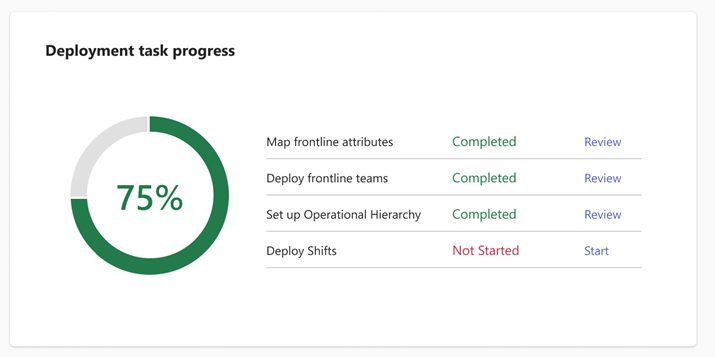
Für Ihre abgeschlossenen Aufgaben können Sie Überprüfen auswählen, um das Setup zu verwalten. Für Aufgaben, die nicht gestartet wurden, können Sie Start auswählen, um die Aufgabe zu starten. Die Statusanzeige zeigt den Prozentsatz der abgeschlossenen Vorgänge an.
Beheben von Fehlern
Wenn beim Abrufen von Daten ein Fehler auftritt, wählen Sie in der Datentabelle erneut versuchen aus, oder aktualisieren Sie die Seite.
Verwandte Artikel
Feedback
Bald verfügbar: Im Laufe des Jahres 2024 werden wir GitHub-Tickets als Feedbackmechanismus für Inhalte auslaufen lassen und es durch ein neues Feedbacksystem ersetzen. Weitere Informationen finden Sie unter: https://aka.ms/ContentUserFeedback.
Einreichen und Feedback anzeigen für